Microsoft Outlook 2013/2016
ソフトウェア本体に関するお問い合わせ、ソフトウェアの不具合に関するお問い合わせは、 ヘルプをご確認の上、ソフトウェアの製造元にお問い合わせください。
必要なもの- Outlook 2013/2016
- 会員登録証
|
1
|
ソフト起動 |
| ◆Windows7の場合 |
| ・スタートボタンをクリック。 |
| ・[すべてのプログラム]をクリック。 |
| ・[Microsoft Office]から[Outlook 2013/2016 ]をクリック。 |
| ◆Windows8.1の場合 |
| ※Windows8 およびWindows8.1搭載のMailでは弊社発行のメールアドレスを設定・送受信することはできません。また、[Microsoft アカウント]入力欄に弊社発行のメールアドレスをご入力頂きましてもご利用頂けません。 |
| ・キーボード左下の[Windowsキー]を押し、スタート画面を表示。 |
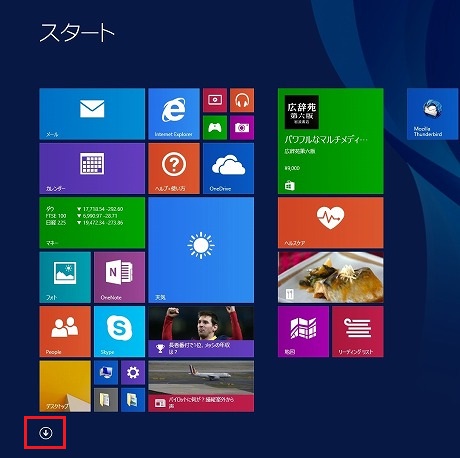
・マウスのポインターを画面の左下に移動し、 |
| ・アプリ一覧画面から[Outlook 2013/2016 ]をクリック。 |
|
2
|
設定画面へ |
| ◆ソフト起動直後[Outlook2013/2016 へようこそ]と表示される場合 |

| ・[Outlook2013/2016 へようこそ]の画面は[次へ]をクリック。 |
| ・[電子メールアカウントに接続するようにOutlookを設定しますか?]の画面は [はい]を選択し、[次へ]をクリック。 |
◆[Outlook2013/2016 へようこそ]が表示されない場合 |
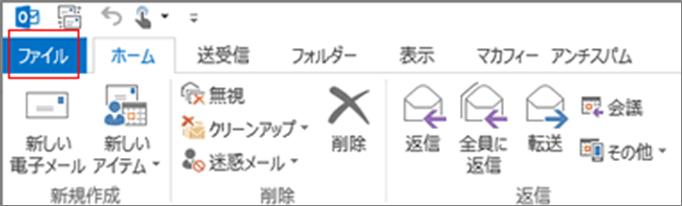
| ・[ファイル]をクリック。 |

| ・[アカウントの追加]をクリック。 |
3 |
メールアドレス設定 |
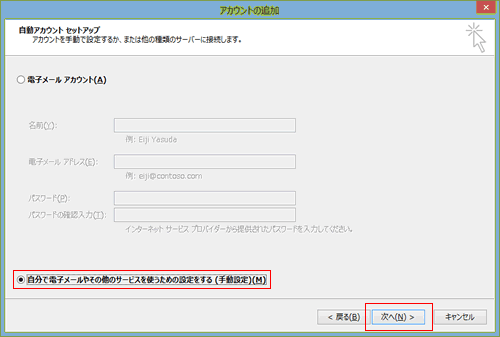
| ・[自分で電子メールやその他のサービスを使うための設定をする(手動設定)]を 選択し、[次へ]をクリック。 |
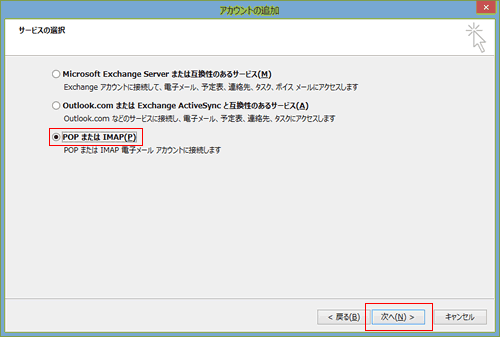
| ・[POPまたはIMAP]を選択し、[次へ]をクリック。 |

| 以下の通り入力します。 | |
| ユーザー情報 | |
| 名前 | 任意 |
| 電子メールアドレス | メールアドレスを入力 |
| サーバー情報 | |
| アカウントの種類 | [POP3]を選択 |
| 受信メールサーバー | po.tvk.ne.jp |
| 送信メールサーバー(SMTP) | po.tvk.ne.jp |
| メールサーバーへのログオン情報 | |
| アカウント名 | メールアドレスの’@’より前半を入力。 |
| パスワード | メールパスワードを入力 ※登録完了通知書をご確認下さい。 |
| パスワードを保存する | チェック |
| メールサーバーがセキュリティで保護されたパスワード認証(SPA)に対応している場合には、チェックボックスをオンにしてください | チェックしない |
| ・[詳細設定]ボタンをクリック。 | |

| [送信サーバー]タブ | |
| ・[送信サーバー(SMTP)は認証が必要] | チェック |
| ・[受信メールサーバーと同じ設定を使用する] | 選択 |
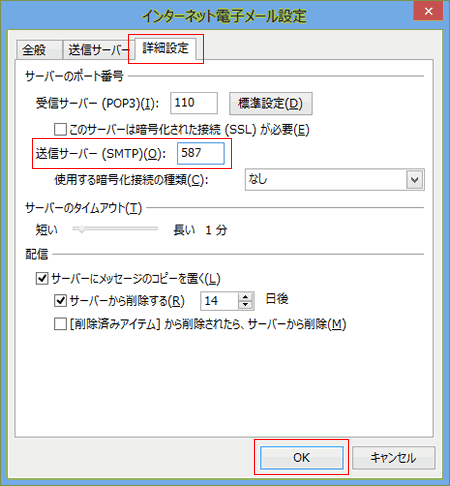
| [詳細設定]タブ | |
| ・[送信サーバー(SMTP)] | 587 |
| ・サーバーにメッセージのコピーを置く | ※チェックしません |
| ※この項目にチェックをしないことで、一度受信したメールは、受信メールサーバーから削除されます。複数のパソコンで、同一メールアドレスを使用する際には、チェックをつけてご利用下さい。([サーバーから削除する日数]を併せて設定されますことをお勧めします) | |
| ・[OK]をクリック。 | |
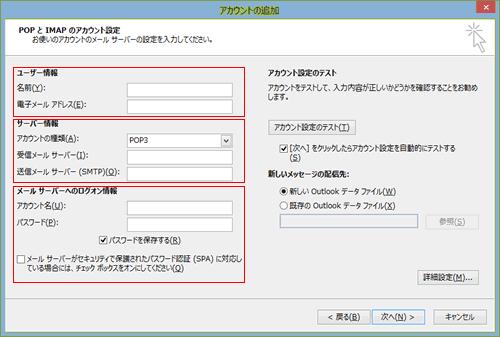
| ・入力内容を確認し、[次へ]をクリック |
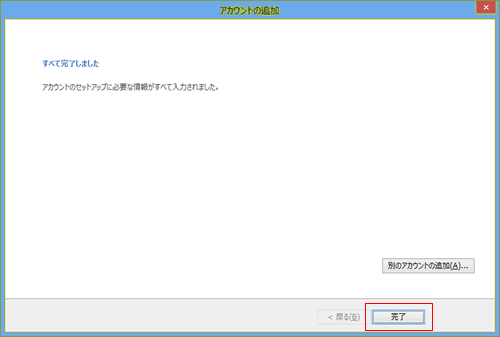
| ・[完了]をクリック |
4 |
メール受信 |
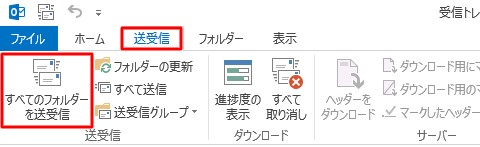
・[送受信]タブをクリック |
| ・[送受信]グループの[すべてのフォルダーを送受信]をクリック。 |
|
5
|
設定確認 |
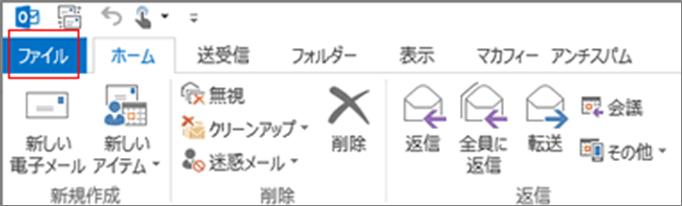
| ・[ファイル]をクリック。 |

[情報]→[アカウント設定]→[アカウント設定(A)]をクリック。 |
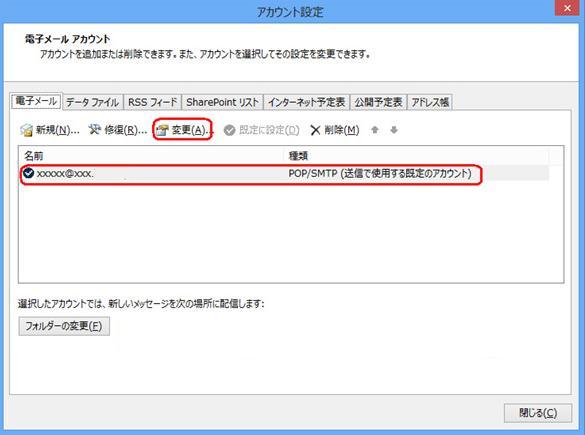
弊社発行のメールアカウントを選択し、[変更]をクリック。 |

| 以下の内容を確認します。 | |
| ユーザー情報 | |
| 名前 | 任意 |
| 電子メールアドレス | メールアドレスを入力 |
| サーバー情報 | |
| アカウントの種類 | [POP3]を選択 |
| 受信メールサーバー | po.tvk.ne.jp |
| 送信メールサーバー(SMTP) | po.tvk.ne.jp |
| メールサーバーへのログオン情報 | |
| アカウント名 | メールアドレスの’@’より前半。 |
| パスワード | メールパスワード ※登録完了通知書をご確認下さい。 |
| パスワードを保存する | チェック |
| メールサーバーがセキュリティで保護されたパスワード認証(SPA)に対応している場合には、チェックボックスをオンにしてください | チェックしない |
| ・[詳細設定]ボタンをクリック。 | |

| [送信サーバー]タブ | |
| ・[送信サーバー(SMTP)は認証が必要] | チェック |
| ・[受信メールサーバーと同じ設定を使用する] | 選択 |
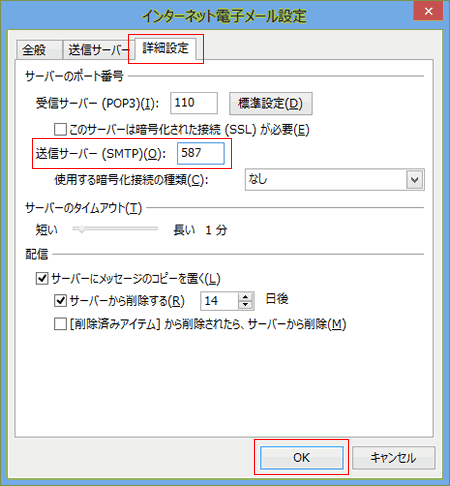
| [詳細設定]タブ | |
| ・[送信サーバー(SMTP)] | 587 |
| ・サーバーにメッセージのコピーを置く | ※チェックしません |
| ※この項目にチェックをしないことで、一度受信したメールは、受信メールサーバーから削除されます。複数のパソコンで、同一メールアドレスを使用する際には、チェックをつけてご利用下さい。([サーバーから削除する日数]を併せて設定されますことをお勧めします) | |
| ・[OK]をクリック。 | |
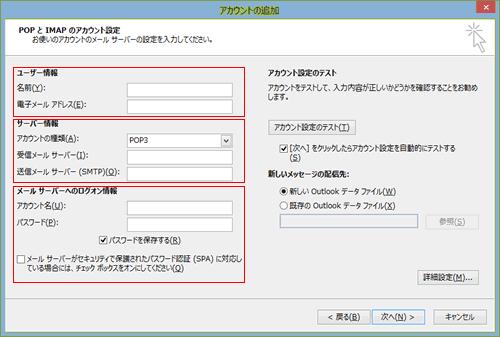
| ・入力内容を確認し、[次へ]をクリック |
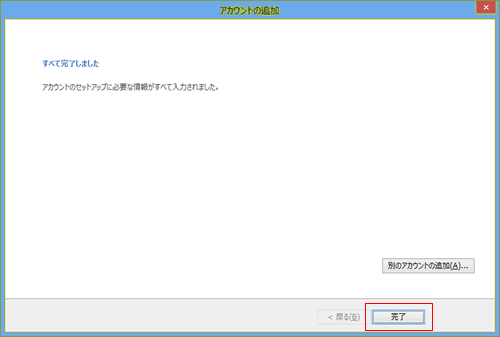
| ・[完了]をクリック |
6 |
アカウント削除 |
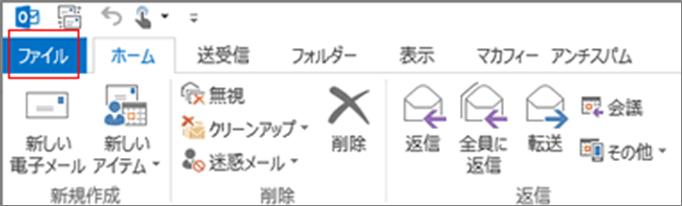
| ・[ファイル]をクリック。 |

[情報]→[アカウント設定]→[アカウント設定(A)]をクリック。 |
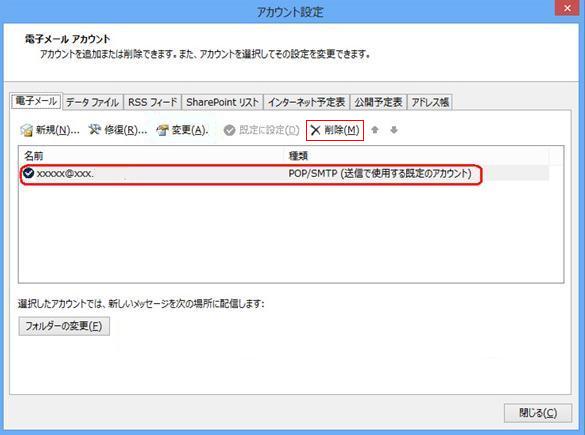
| ・削除するメールアカウント名を選択 |
| ・[削除]をクリック |
| ・表示された注意書きを必ず確認し、[OK]をクリック |








